Cómo actualizar los controladores de gráficos en Windows 10 {Guía simple}
Publicado: 2021-01-21Los controladores obsoletos pueden degradar el rendimiento de su sistema. Sin embargo, si desea que su sistema funcione a su máxima capacidad, es esencial que todos los controladores de su sistema estén actualizados con sus últimas versiones. Los controladores más recientes y actualizados se suman a la funcionalidad general, brindan nuevas funciones, admiten el hardware de una mejor manera y mejoran la estabilidad del sistema. Lo mismo puede decirse de los controladores de gráficos también.
Con el controlador de gráficos actualizado, su PC podrá admitir gráficos de alta gama y juegos en línea intensos. Si te preguntas cómo actualizar la tarjeta gráfica, estás en el lugar correcto. Nuestro blog a continuación hablará sobre algunos de los métodos más efectivos y relativamente simples.
Antes de continuar con las otras soluciones, aquí hay una forma más rápida y fácil de actualizar el controlador de gráficos, es decir, a través de Bit Driver Updater. Sin embargo, puede obtener las últimas actualizaciones de controladores manualmente, pero existen posibilidades de instalar controladores incorrectos e incompatibles. Por lo tanto, puede usar Bit Driver Updater para descargar e instalar los controladores correctos automáticamente. Con esta utilidad definitiva, puede realizar actualizaciones de controladores con solo un disparo del mouse. Haga clic en el botón a continuación para descargar el potente Bit Driver Updater de forma gratuita.
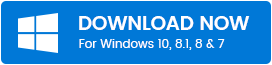
Estén atentos para aprender cómo actualizar las tarjetas gráficas para Windows 10. Pero antes de continuar, primero verifiquemos ¿Cómo saber si su tarjeta gráfica está actualizada?
¿Cómo sé si mi tarjeta gráfica está actualizada?
Bueno, hay varios casos en los que su sistema comienza a darle señales de que sus controladores están desactualizados y necesitan una actualización. Es posible que una aplicación recién instalada no funcione correctamente, que las impresoras conectadas dejen de funcionar y que el rendimiento general se deteriore.
¿Quiere comprobar si sus controladores de gráficos están actualizados o no? Utilice el Panel de control para comprobar el estado de su tarjeta gráfica.
- Para empezar, inicie el Panel de control en su dispositivo con Windows 10.
- A continuación, abra "Sistema y seguridad" seguido de "Administrador de dispositivos" .
- Elija "Adaptadores de pantalla" y haga doble clic en la tarjeta gráfica disponible.
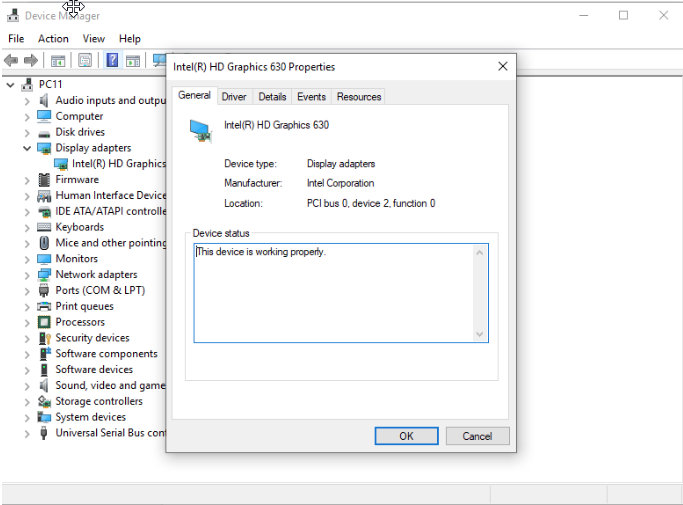
- El resultado que se muestra en la siguiente ventana le dirá si sus controladores necesitan una actualización o no.
- Si el resultado, como se muestra en la ventana anterior, dice "Este dispositivo funciona correctamente", significa que sus controladores gráficos se están ejecutando en la última versión. De lo contrario, mostrará un mensaje de error pidiéndole que actualice los controladores de su sistema .
Los mejores métodos para actualizar los controladores de gráficos en Windows 10
En la mayoría de los casos, Windows 10 se actualizará automáticamente con los controladores más recientes, pero en escenarios específicos, no puede encontrar los controladores correctos y apropiados para su PC . Veamos ahora los diversos métodos que le darán una idea clara de cómo actualizar los controladores de gráficos.
Método 1: actualice la tarjeta gráfica automáticamente usando el Administrador de dispositivos
El primer método gira en torno al Administrador de dispositivos. Para actualizar sus controladores de gráficos, siga estos sencillos pasos.
- Presione la tecla de Windows junto con las teclas X para acceder al Administrador de dispositivos.
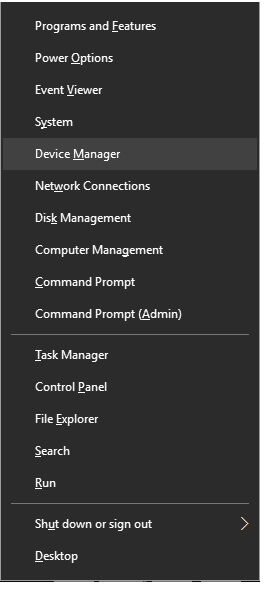
- Desde la ventana del Administrador de dispositivos, busque "Adaptador de pantalla" . Luego, haga clic con el botón derecho en el controlador gráfico y, finalmente, elija Actualizar software de controlador en la lista desplegable.
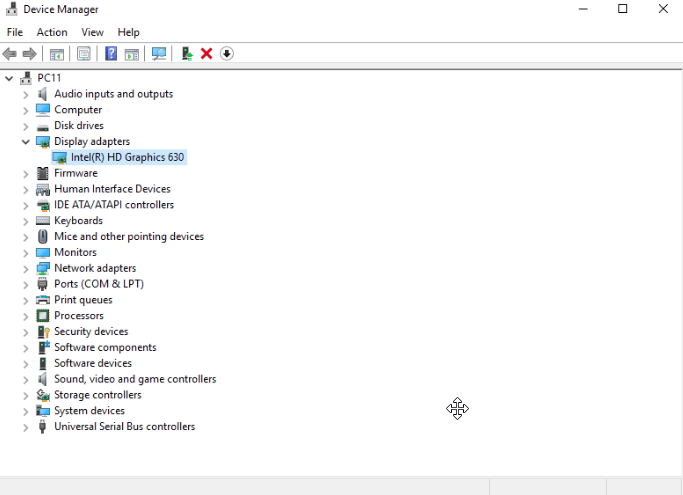
- En la ventana que se muestra, elija "Buscar automáticamente el software del controlador actualizado".
- Una vez que haya terminado con todos los pasos mencionados anteriormente, Windows 10 buscará todas las actualizaciones disponibles e instalará los últimos controladores en su PC.
Leer más: ¿Cómo sé qué controlador de gráficos Intel tengo?

Método 2: use el sitio web oficial del fabricante para actualizar sus controladores de gráficos
Si su administrador de dispositivos no selecciona actualizaciones gráficas, puede consultar el sitio web del fabricante para obtener lo mismo. Para este método, necesita saber el modelo exacto de una tarjeta gráfica. ¡Aquí están los pasos que debes seguir!
- Visite el sitio web oficial del fabricante de su tarjeta gráfica.
- Luego, busque el modelo de su tarjeta gráfica.
- A continuación, cambie a la sección Soportes y controladores.
- Después de esto, debe elegir su modelo de tarjeta gráfica y luego seleccionar la versión compatible del sistema operativo.
- Haga clic en Descargas y una vez que finalice la descarga, vuelva a iniciar su PC.
Sin embargo, encontrar las actualizaciones de controladores correctas por su cuenta puede ser una tarea bastante molesta y no promete resultados sin errores. Hay muchas posibilidades de que no pueda encontrar los controladores correctos por sí mismo o de que descargue uno infectado.
Cuando se trata de actualizar sus controladores de gráficos antiguos o dañados, el método automático debería ser su opción preferida, ya que los expertos lo recomiendan ampliamente. Veamos ahora cómo funciona.
Leer más: Cómo descargar y actualizar los controladores de Nvidia en Windows 10
Método 3 (automático): actualice los controladores obsoletos con Bit Driver Updater (altamente recomendado)
La última y más sencilla forma de mantener actualizados los controladores es con la ayuda del mejor software gratuito de actualización de controladores. Este software no solo escaneará los sistemas de su computadora en busca de controladores obsoletos o dañados, sino que también los actualizará con un solo toque.
Además, mientras actualiza manualmente sus controladores gráficos , puede instalar un controlador infectado o inadecuado en su sistema, las herramientas de actualización de controladores también se encargan de todos los errores relacionados con la actualización manual. Por lo tanto, usar una herramienta de actualización de controladores es un excelente enfoque para descargar y actualizar controladores con facilidad.
Sin embargo, optar por la mejor herramienta de actualización de controladores es una tarea muy desalentadora. Es una tarea más difícil, especialmente para aquellos que son nuevos en esto. Pero, aquí hay una herramienta con la que puede actualizar fácilmente sus controladores de gráficos obsoletos y, es decir, nada menos que Bit Driver Updater. Con esta aplicación, también puede mejorar el rendimiento general de su sistema. Bit Driver Updater le permite actualizar controladores obsoletos con solo un clic. ¿No suena a magia? Quiere saber cómo mágicamente actualiza los controladores obsoletos, rotos o dañados en poco tiempo. Luego, siga las instrucciones que se dan a continuación.
- Descargue Bit Driver Updater desde el enlace que figura a continuación.
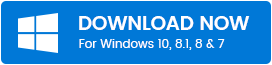
- Luego, ejecute el archivo de instalación y ejecútelo en su sistema.
- A partir de entonces, debe esperar un tiempo hasta que busque controladores obsoletos que deban actualizarse.
- A continuación, producirá la lista de controladores que necesita para revisar la lista completa cuidadosamente.
- Posteriormente, haga clic en la opción Actualizar ahora que se muestra junto al controlador. Y, para actualizar todos los controladores de una sola vez, haga clic en la opción Actualizar todo que se presenta en la parte inferior.
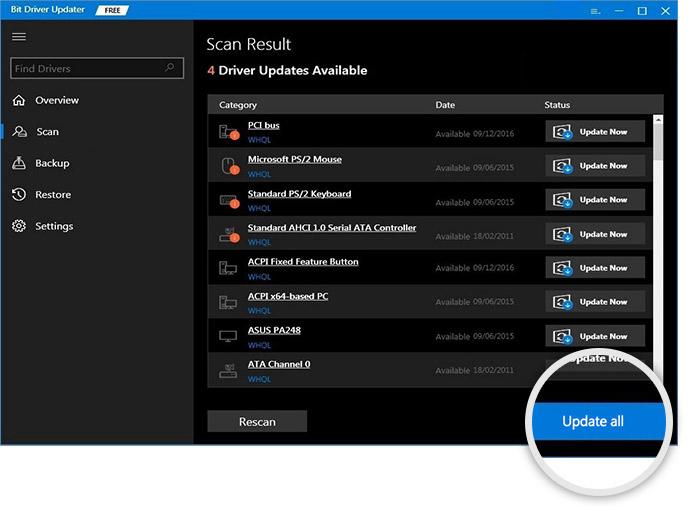
Entonces, esto concluye nuestra extensa guía sobre cómo actualizar la tarjeta gráfica para Windows 10. Elija la opción más adecuada para reparar sus controladores obsoletos y disfrutar del máximo rendimiento de su PC.
Leer más: Descargue y actualice los controladores Razer para Windows 10/8/7
Actualizar controladores de gráficos en Windows 10 – [Listo]
En resumen, con esto concluye nuestra extensa guía sobre cómo actualizar la tarjeta gráfica para Windows 10 . Sin embargo, puede elegir la opción más adecuada para actualizar sus controladores obsoletos o defectuosos. Pero para disfrutar del rendimiento de primer nivel de su PC, nos gustaría recomendarle que utilice la herramienta de actualización de controladores. La herramienta de actualización de controladores busca e instala automáticamente las nuevas actualizaciones. Además, también soluciona otros problemas relacionados con Windows. Entonces, eso es todo, si te gustó nuestro artículo, suscríbete a nuestro boletín. Por último, comparta sus comentarios con nosotros en el cuadro de comentarios a continuación. Hasta entonces, ¡estén atentos!
